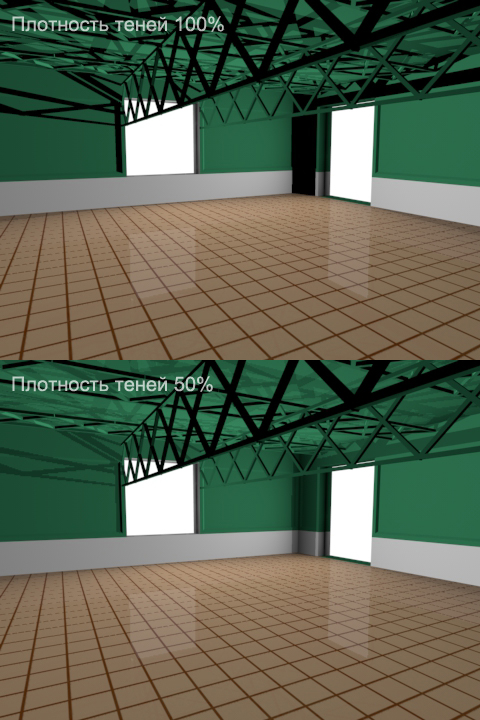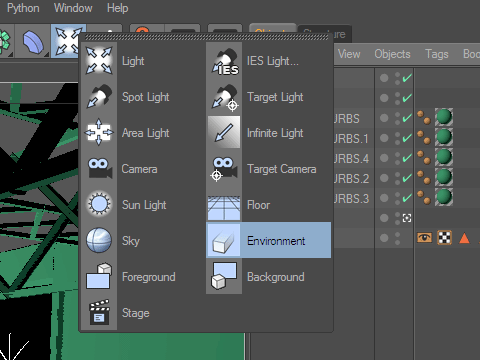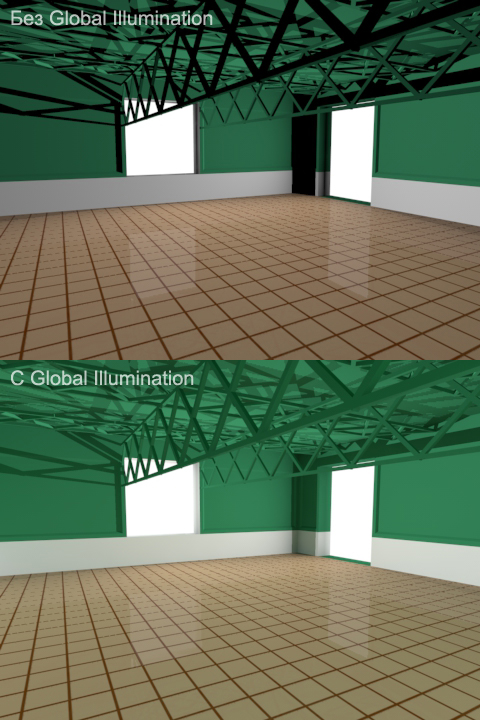| 3D-моделиУрокиСценыТекстурыЧаВоГалереяСправочникГлоссарийПомощь | Моделирование отражённого света в Cinema 4DРемонт и продажа стартеров sgcenter.ru. Предыдущий урок: Работа со светом и тенями в Cinema 4D Следующий урок: Создание простого сферического звёздного неба в Cinema 4D за 1 минуту К этому уроку прилагается 3D-сцена В данном коротком обзоре, который фактически является продолжением урока «Работа со светом и тенями в Cinema 4D», мы рассмотрим способы моделирования отражённого рассеянного света. Одна из главных проблем, с которой вам придётся столкнуться при работе со светом в трёхмерных сценах — это нереалистичное освещение объектов, которое проявляется в глухих чёрных тенях и тёмных участках. Причина проблемы — в отсутствии по умолчанию в сцене отражённого света. В реальной жизни этот вид освещения не дополняет основное освещение, а сам является основным: синий свет неба, фары автомобиля, свечение экрана мобильного телефона — всё это отражённый свет, без него небо было бы абсолютно чёрным, автомобильные фары были бы едва видны, а на экране мобильного телефона мы не смогли бы разглядеть ни единого символа. В большинстве случаев в Cinema 4D несложно воспроизвести эффект отражённого света. Ниже перечислены основные способы решения этой проблемы. Во-первых, мы можем снизить плотность тени от используемых в сцене источников света. Этот способ нередко помогает решить проблему практически полностью.
Во-вторых, мы можем добавить в сцену дополнительные источники света, «разбавляющие» тени светом. В-третьих, мы можем добавить в сцену объект «Environment» (букв. «Окружение», но более верно было бы «Фоновый свет») — он повышает освещённость всех поверхностей в сцене вне зависимости от их расположения и освещённости источниками света. Действуем так же, как при добавлении нового источника света, но вместо источника нажимаем пункт «Environment».
Тем не менее, когда речь заходит о замкнутых пространствах со сложной геометрией (чаще всего это интерьеры), обойтись суррогатами и «костылями» практически невозможно. И тогда на помощь пользователям Cinema 4D приходит специальный фильтр, который придаёт интерьерам высокую степень фотореалистичности и потому используется практически повсеместно. Это — Global Illumination (глобальное освещение). Что же это за зверь? Выражаясь простым языком, Global Illumination — это фильтр, который полностью воспроизводит отражённое освещение. Он добавляет к прямому освещению, идущему от источников света, отражённое освещение от поверхностей всех объектов в сцене, просчитывая его с учётом характеристик поверхностей и текстур. Ниже приведён пример рендера с использованием глобального освещения и без него. Обратите внимание на глухие чёрные тени на верхнем из двух изображений и сравните последнее с нижним.
Добавить в сцену фильтр «Global Illumination» можно в настройках рендера: для этого выбираем в верхнем меню программы пункт «Render» и в выпадающем меню нажимаем «Render Settings...». В открывшемся окне ищем слева пункт «Global Illumination» и отмечаем его галочкой. Предыдущий урок: Работа со светом и тенями в Cinema 4D Следующий урок: Создание простого сферического звёздного неба в Cinema 4D за 1 минуту Вернуться к началу урока | Вернуться к списку уроков |